文章目录
WIN10家庭版局域网连接设置
打开控制面板>网络和Internet>网络共享中心>左上角的高级共享设置
选择启用网络发现所有网络 下选择无密码保护或有密码保护

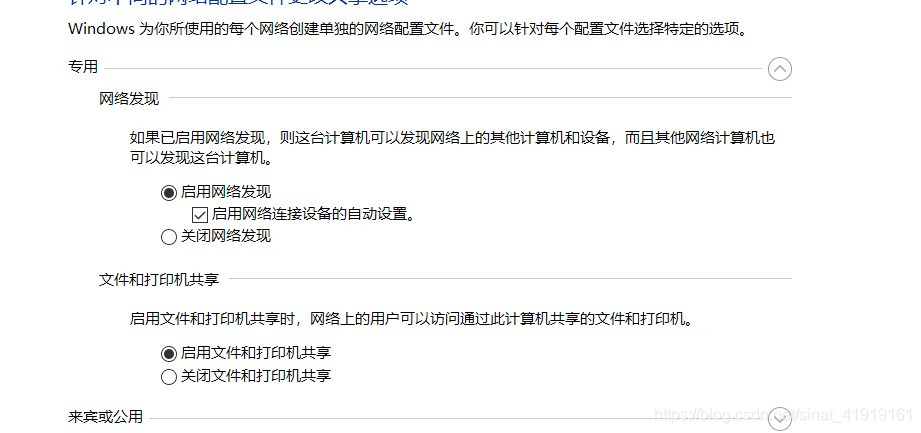
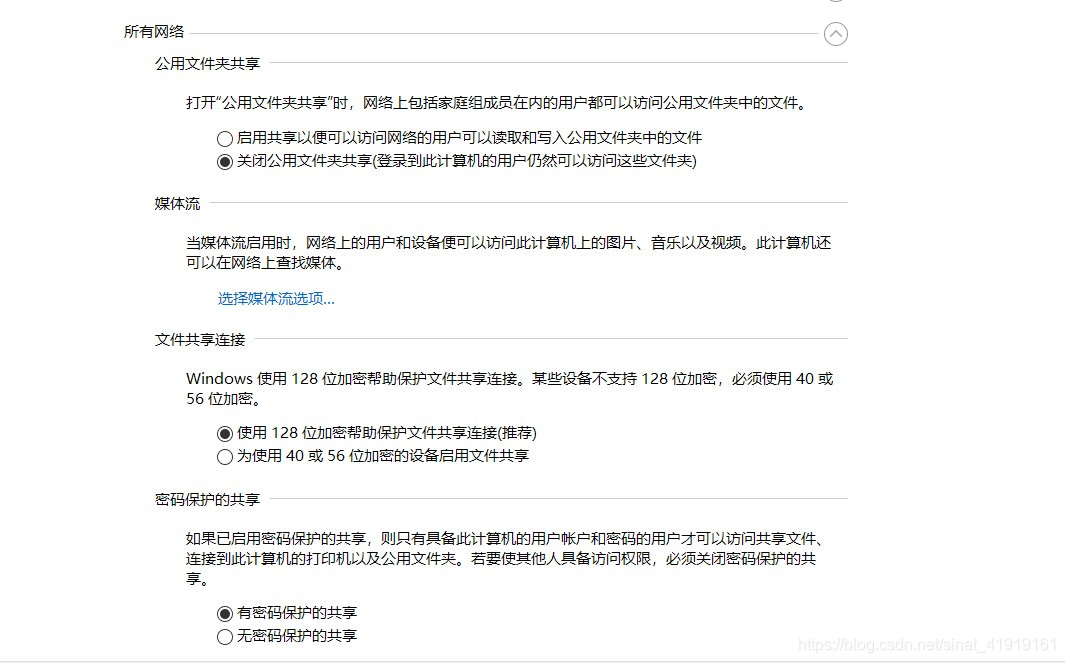
win + r打开运行输入netplwiz
添加本地用户1Guest(可以自行取名不一定为Guest)
属性》分配组为Guests

接下来就要用到本地安全策略了。
可通过win + s搜索打开,或者通过win + r打开运行输入secpol.msc打开
什么?你说家庭版没有本地安全策略?
可以在记事本中输入以下代码保存,将该文件改为bat格式并运行(要以管理员身份运行)。
@echo off
pushd "%~dp0"
dir /b C:\Windows\servicing\Packages\Microsoft-Windows-GroupPolicy-ClientExtensions-Package~3*.mum >List.txt
dir /b C:\Windows\servicing\Packages\Microsoft-Windows-GroupPolicy-ClientTools-Package~3*.mum >>List.txt
for /f %%i in ('findstr /i . List.txt 2^>nul') do dism /online /norestart /add-package:"C:\Windows\servicing\Packages\%%i"
pause
添加好本地安全策略后,打开本地策略》用户权限分配》允许本地登录>添加用户或组>高级>立即查找
(对象类型要选上
- 组
)
找到并添加Guest(你取的用户名)和Guests。

然后就可以右键你要共享的文件夹>属性>共享
添加刚刚添加好的账户Guest然后高级共享启用共享
完成以上操作就可以愉快的局域网共享了2
对了,还可以顺便启用SMB 1.0/CIFFS 服务器支持
打开控制面板>程序>启用或关闭Windows功能

这样就可以愉快的在手机上学习了(

当然为了更好地学习我还是建议要开启密码的(
当然还有更简单的方法开启局域网共享3








 本文详细介绍如何在Win10家庭版中设置局域网共享,包括开启网络发现、创建本地用户、使用本地安全策略及共享文件夹等步骤,同时提供启用SMB1.0/CIFS服务器支持的方法。
本文详细介绍如何在Win10家庭版中设置局域网共享,包括开启网络发现、创建本地用户、使用本地安全策略及共享文件夹等步骤,同时提供启用SMB1.0/CIFS服务器支持的方法。
















 2万+
2万+

 被折叠的 条评论
为什么被折叠?
被折叠的 条评论
为什么被折叠?








